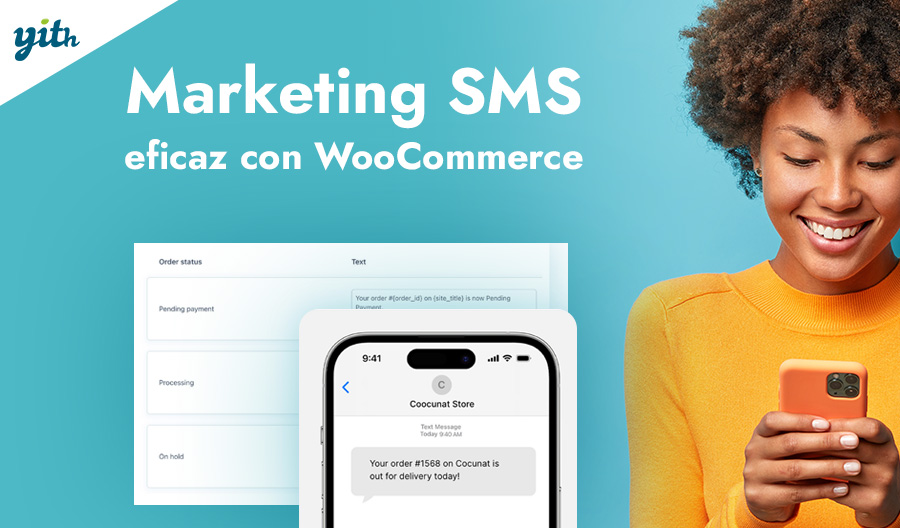Índice de contenidos
- Vender a través de presupuestos: ¿cómo funciona?
- Qué empresas de comercio electrónico pueden vender por presupuesto
-
Cómo gestionar los presupuestos con WooCommerce: tutorial completo
- Elige dónde y cuándo mostrar el botón de solicitud de presupuesto
- Oculta los precios de los productos y los botones de añadir al carrito
- Personaliza la página de solicitud de presupuesto y el formulario de presupuesto
- Crea una plantilla personalizada para sus presupuestos
- Qué hacer cuando se recibe una solicitud de presupuesto
- Cómo crear un presupuesto manualmente
- ¿Sin noticias de tu cliente? Esto es lo que puedes hacer
- Conclusiones
Como sabemos, el funcionamiento típico de un comercio electrónico es el de un catálogo en el que cada producto tiene un precio de venta y un botón con el que el usuario lo añade al carrito. Luego el cliente es redirigido a la página de pago para introducir sus datos y completar el pedido.
Sin embargo, este sistema puede cambiar si el comercio electrónico lo requiere. Hay muchas empresas que utilizan WooCommerce únicamente para presentar sus productos y, por diferentes motivos, deciden mantener su tienda en «modo catálogo» desactivando el proceso de compra.
Por lo general, en estos sitios el usuario puede ver las páginas de productos pero, si quiere comprar un artículo, tendrá que ponerse en contacto con quienes gestionan la tienda y pedir un presupuesto ad hoc.
Vender a través de presupuestos: ¿cómo funciona?
Hay varios sectores, sobre todo en el Negocio a negocio (del inglés business-to-business o B2B), en los que la venta va precedida de la solicitud de un presupuesto personalizado por parte del cliente.
El presupuesto consiste en una oferta de precios que depende de varios factores: la solicitud de personalización del cliente, la cantidad de producto adquirido, el periodo en el que se realiza la solicitud y la relación entre la empresa y el cliente individual (si es un comprador frecuente, si tiene derecho a descuentos especiales, etc.).
El usuario crea una lista de productos y, en lugar de comprarlos, rellena un formulario y envía la solicitud de presupuesto. En la parte administrativa, se analiza la solicitud y, una vez definido el precio final, se genera un presupuesto, que generalmente se envía por correo electrónico. Si el cliente acepta el presupuesto, se realiza el pago.
Qué empresas de comercio electrónico pueden vender por presupuesto
La venta por presupuesto da lugar a una negociación confidencial con el cliente que puede ser una estrategia beneficiosa para muchas empresas de comercio electrónico. Puedes recurrir a esta idea para tu negocio si:
Tienes un negocio B2B y vendes grandes cantidades de productos al por mayor
Si vendes al por mayor y tus clientes están acostumbrados a comprar grandes cantidades de productos, la venta por presupuesto puede ser útil para proponer ofertas ad hoc, ofreciendo diferentes precios en función de la cantidad comprada o en función del historial del cliente (cuántos años lleva comprando tus productos, cuánto gasta al año, etc.).
Vendes productos de alta gama y/o valor económico
Cuando se venden productos de alto valor, puede ser útil proporcionar un precio básico y dar más detalles solo a los clientes que requieren una oferta ad hoc. Así es como suelen trabajar los concesionarios: en la página web muestran el precio de lista y piden al usuario que seleccione el color de la pintura exterior, el tipo de interior y los distintos extras opcionales que desea añadir para, posteriormente, enviarle una oferta personalizada.
Vendes productos hechos a mano, cuyo precio depende de las necesidades del cliente
Si vende productos hechos a mano, probablemente sea difícil determinar un precio de venta por adelantado, sin conocer las necesidades del cliente. Un retrato personalizado tendrá un coste diferente en función del tamaño de la hoja, el número de personas a retratar, si es en blanco y negro o en color, etc.
Cuando hay que hacer el producto a medida de tu cliente, ofrecerle un presupuesto ad hoc una vez establecidas sus necesidades es sin duda la mejor opción para trabajar con transparencia y ofrecerle una visión detallada del trabajo que vas a realizar y su coste.
Ofreces servicios personalizados: planes dietéticos, asesoramiento jurídico, conferencias, etc.
Incluso en el caso de los servicios personalizados, es correcto ofrecer presupuestos personalizados. Por ejemplo, si tienes una empresa de reformas de inmuebles, no puedes ofrecer un simple producto con un precio fijo, sino que tendrás que animar al cliente a que se ponga en contacto contigo y te proporcione la información necesaria para definir el precio del servicio que le propones. Lo mismo ocurre con el asesoramiento jurídico, los servicios de coaching y formación personal, la venta de objetos de colección o de bienes inmuebles, entre otros muchos ejemplos. El presupuesto te permite ir más allá de la simple venta y crear ofertas orientadas a las necesidades de tu cliente.
Quieres ocultar tus precios a tus competidores
Una de las razones más comunes para vender por presupuesto es proteger a tu empresa de la competencia. Es un «truco» conocido por todas las empresas: comprueba lo que piden tus competidores y ajusta tu oferta en consecuencia para hacerla más competitiva y atraer más clientes. Con una tienda en modo catálogo, puedes filtrar las solicitudes y ofrecer presupuestos ad hoc solo a los clientes que estén realmente interesados en tus productos, manteniendo cierta privacidad sobre los precios y los ingresos que generas.
Quieres tratar cara a cara a tus clientes potenciales porque tienes una gran capacidad de persuasión y experiencia en la venta directa
¿Tienes un gran carisma y eres un vendedor nato? ¿Cuentas con un equipo de asesores formados que se encargan de presentar tus productos y venderlos directamente al cliente? La solicitud de presupuesto es una interesante forma de establecer contacto directo con el usuario. Así podrás utilizar tu empatía para entender mejor lo que necesita el cliente o cualquier duda que pueda poner en peligro la venta. Si le envías el presupuesto con un descuento especial y una fecha límite, puedes crear una sensación de urgencia y animarles a aceptar la oferta rápidamente para no arriesgarse a perderla.
Cómo gestionar los presupuestos con WooCommerce: tutorial completo
WooCommerce no permite gestionar presupuestos en su configuración básica. Para añadir esta funcionalidad a tu tienda tendrás que añadir un plugin. En nuestro caso utilizaremos YITH WooCommerce Request a Quote, el plugin más completo que existe online para gestionar presupuestos en WooCommerce.
El proceso que va desde la solicitud de un presupuesto hasta la finalización de un pedido pasa por varias etapas. Contar con una herramienta que facilite el proceso y lo haga sencillo y fluido es fundamental si se quiere una experiencia de usuario positiva para ambos implicados: vendedor y comprador.
En los siguientes pasos explicaremos cómo configurar el plugin. Una vez hayas seguido cada paso, tu tienda estará preparada para recibir solicitudes de presupuesto y habrás entendido exactamente qué hacer y cómo. Comenzamos.
Elige dónde y cuándo mostrar el botón de solicitud de presupuesto
Una vez hayas instalado y activado el plugin, lo primero que debes preguntarte es: ¿en qué productos quieres mostrar el botón de solicitud de presupuesto? Las primeras opciones de la pestaña de «Opciones generales» te permiten establecer para qué usuarios quieres hacer disponible la posibilidad de solicitar un presupuesto (para todos los usuarios, solo para los usuarios invitados o sólo para los usuarios registrados) (1), en qué productos quieres mostrar el botón (todos o sólo los incluidos en la Lista de Exclusiones) (2) y, por último, cómo gestionar los productos fuera de stock. En este último caso puedes elegir mostrar automáticamente el botón «Solicitar presupuesto» en los productos sin existencias o, por el contrario, ocultar el botón cuando un producto ya no está disponible (3).
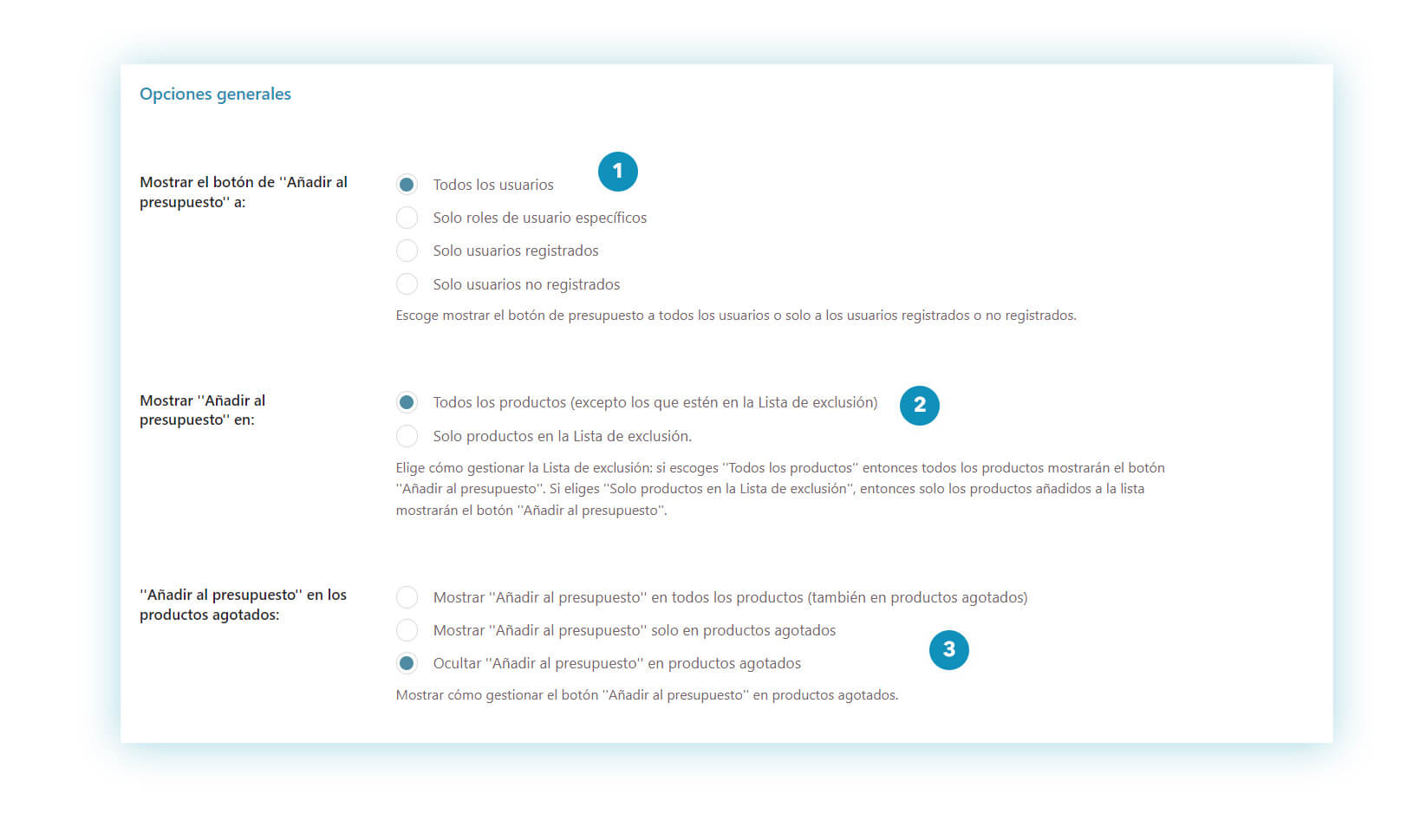
En la pestaña «Textos y botones» puedes personalizar los colores y los textos del botón (4) para adaptarlos al diseño de tu tienda.
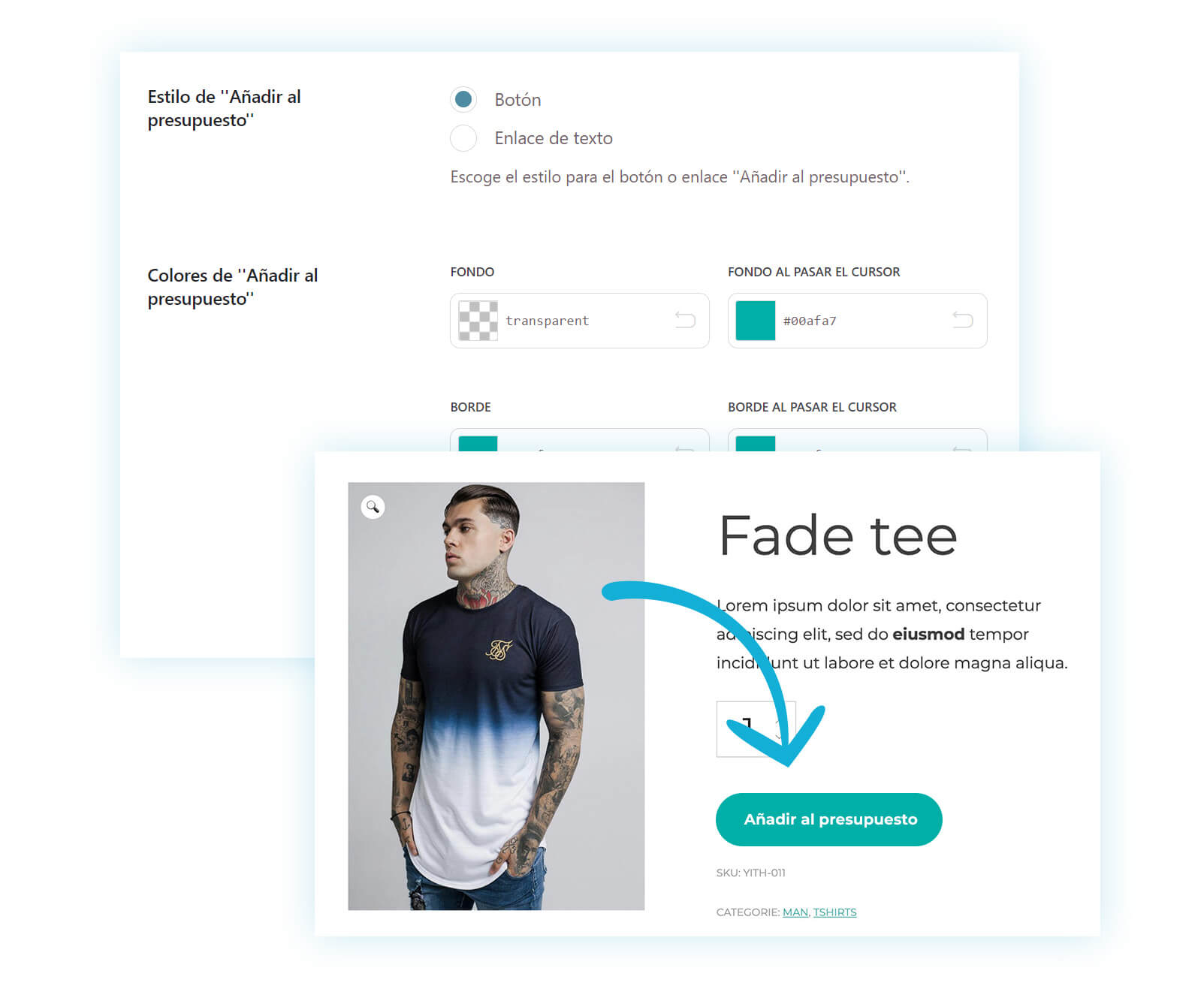
Oculta los precios de los productos y los botones de añadir al carrito
Además, en la pestaña «Opciones generales», podrás ocultar los precios y añadir botones de añadir al carrito en tus productos (5) si así lo quieres.
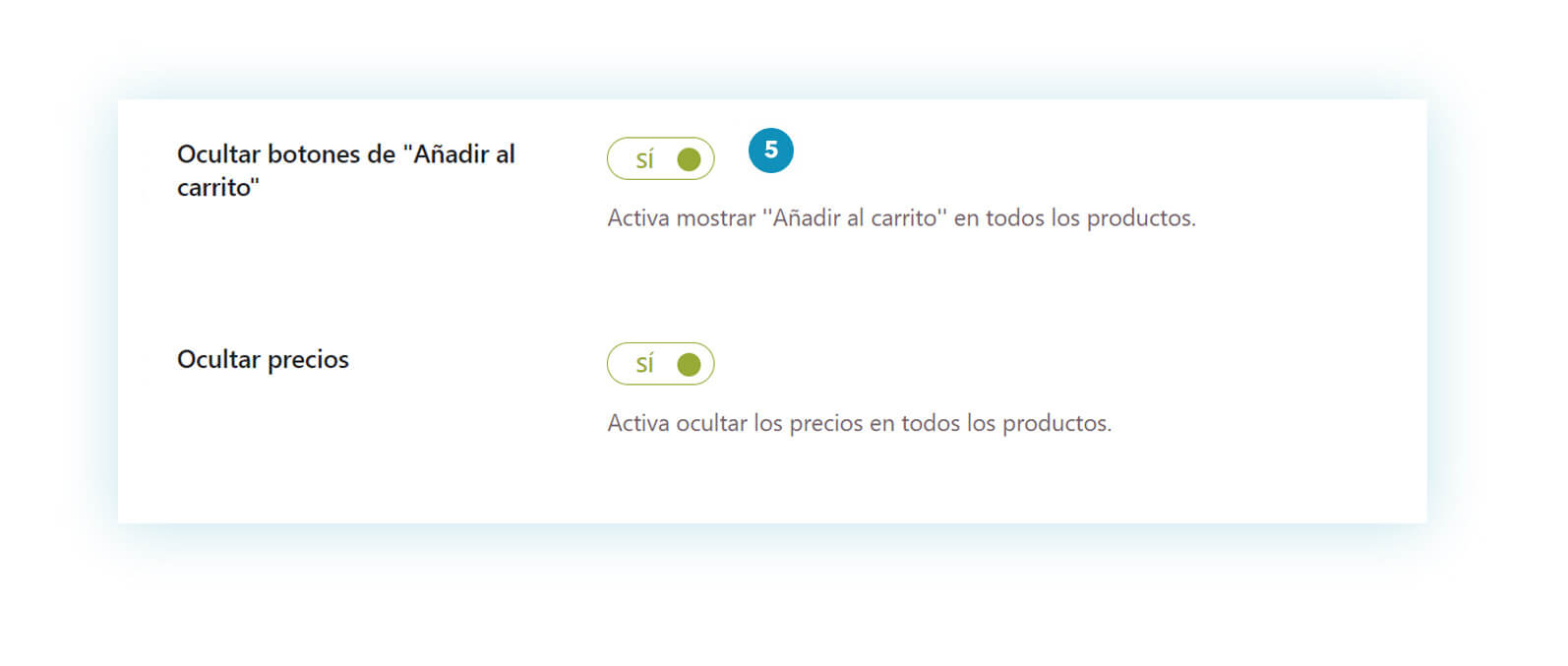
¿Debes hacerlo? No hay una respuesta correcta o incorrecta a esta pregunta. Puedes dejar los precios de los productos y los botones de añadir al carrito activos en tu tienda, incluso si suelen estar desactivados. Después de todo, si el precio ya está visible y el producto puede comprarse directamente, es menos probable que el usuario pierda el tiempo solicitando un presupuesto, también porque ya sabe grosso modo qué oferta puede esperar. Eres tú quien debes saber qué estrategia prefieres seguir.
Personaliza la página de solicitud de presupuesto y el formulario de presupuesto
Una vez insertado el botón en las páginas de productos, si intentas hacer clic en él verás que el producto se añade a una «lista» y que puedes acceder a ella a través de un enlace (6).
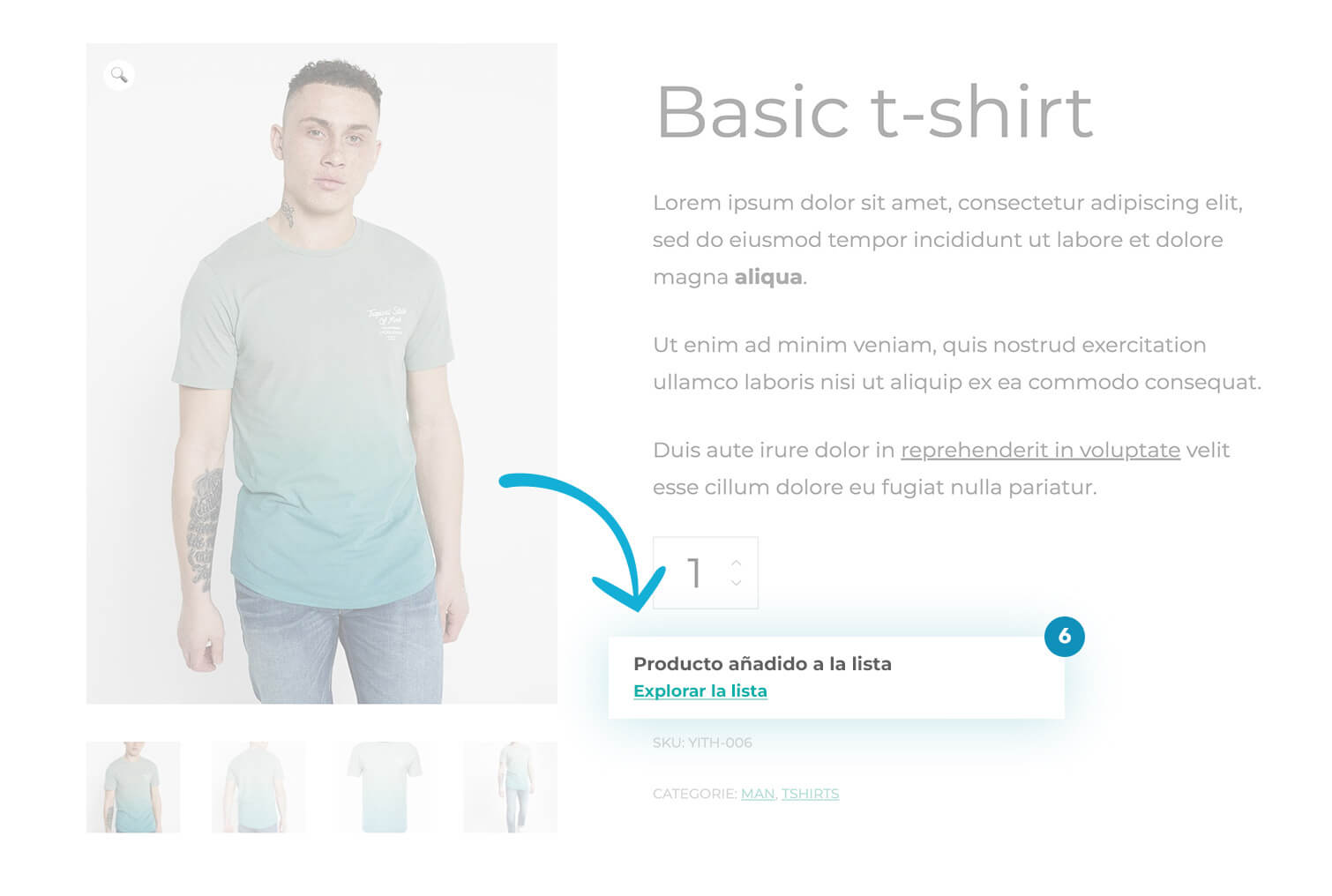
Por defecto, la página de la lista tiene el aspecto que puedes ver a continuación: con la lista de productos a la izquierda y el formulario a la derecha (7).
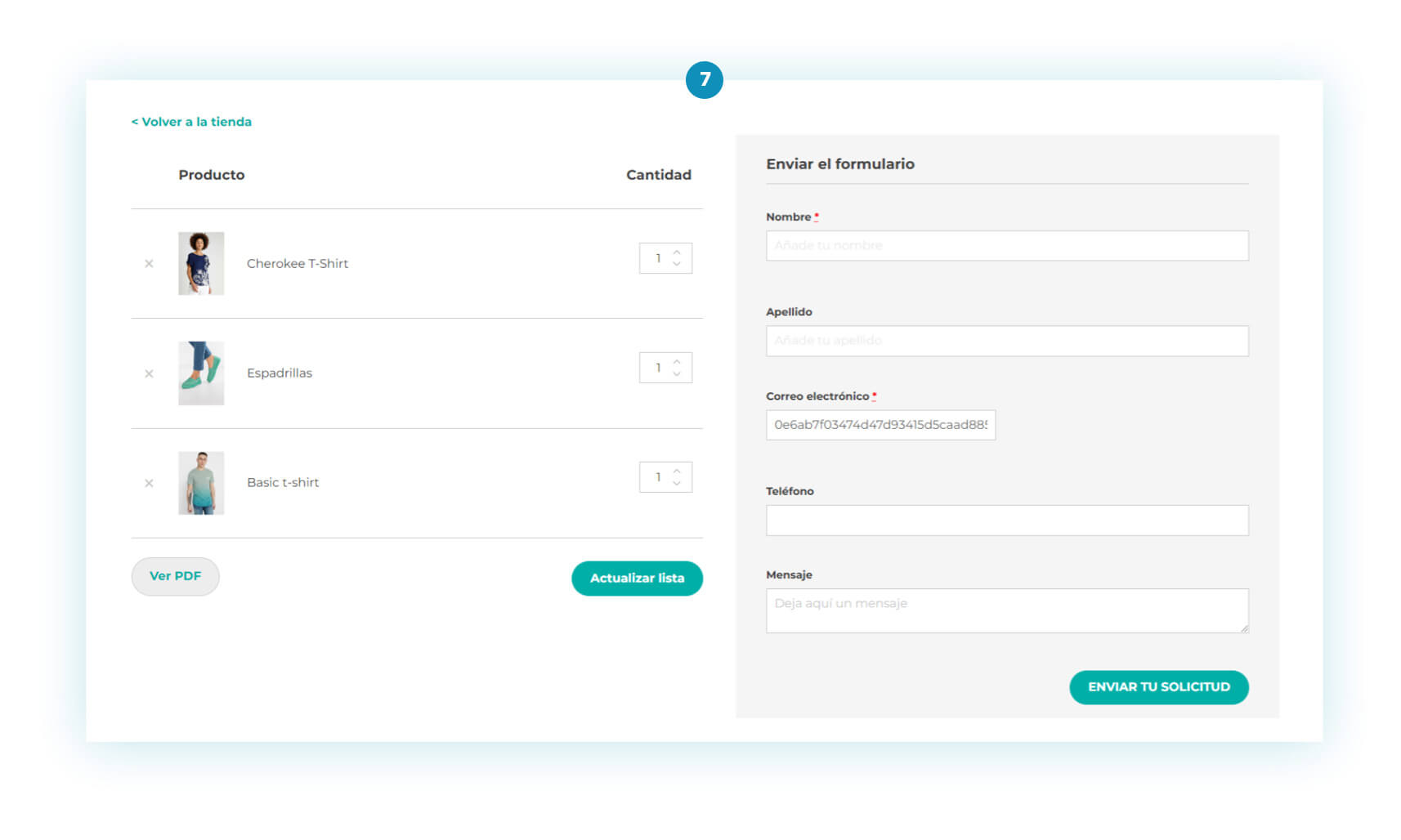
Ambas secciones de la página se pueden personalizar utilizando las opciones de la pestaña «Página de solicitud de presupuesto».
Puedes cambiar el diseño de la página y elegir si el formulario se muestra a la derecha o debajo de la lista de productos (8), personalizar el título que se muestra encima del formulario (9), elegir qué información del producto se muestra en la tabla (10) y mucho más.
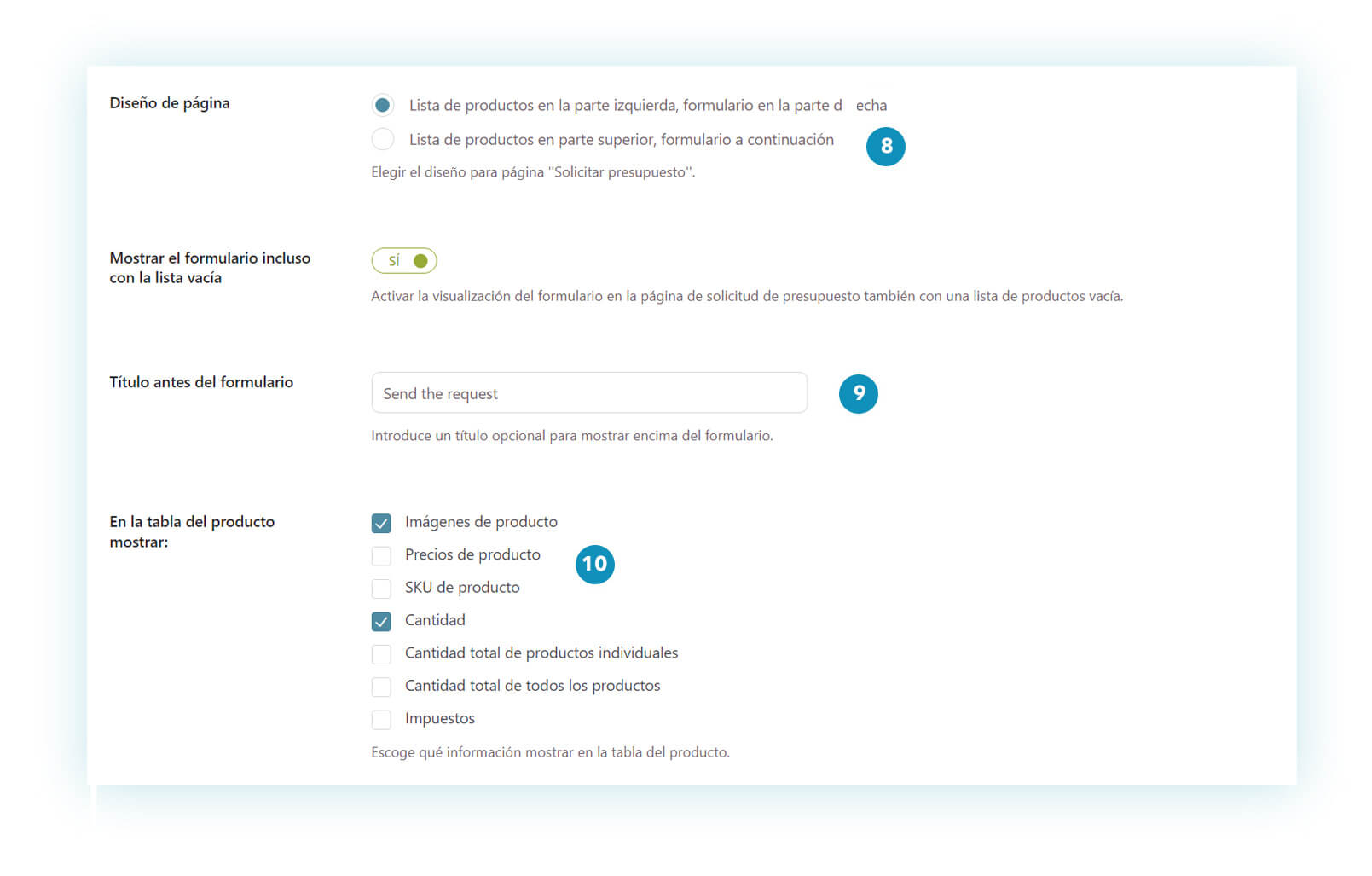
En esta sección también puedes elegir lo que el usuario verá después de enviar la solicitud (11). Puedes elegir si mostrarle un simple texto, redirigirlo a una página específica de agradecimiento o mostrarle los detalles de la solicitud enviada.
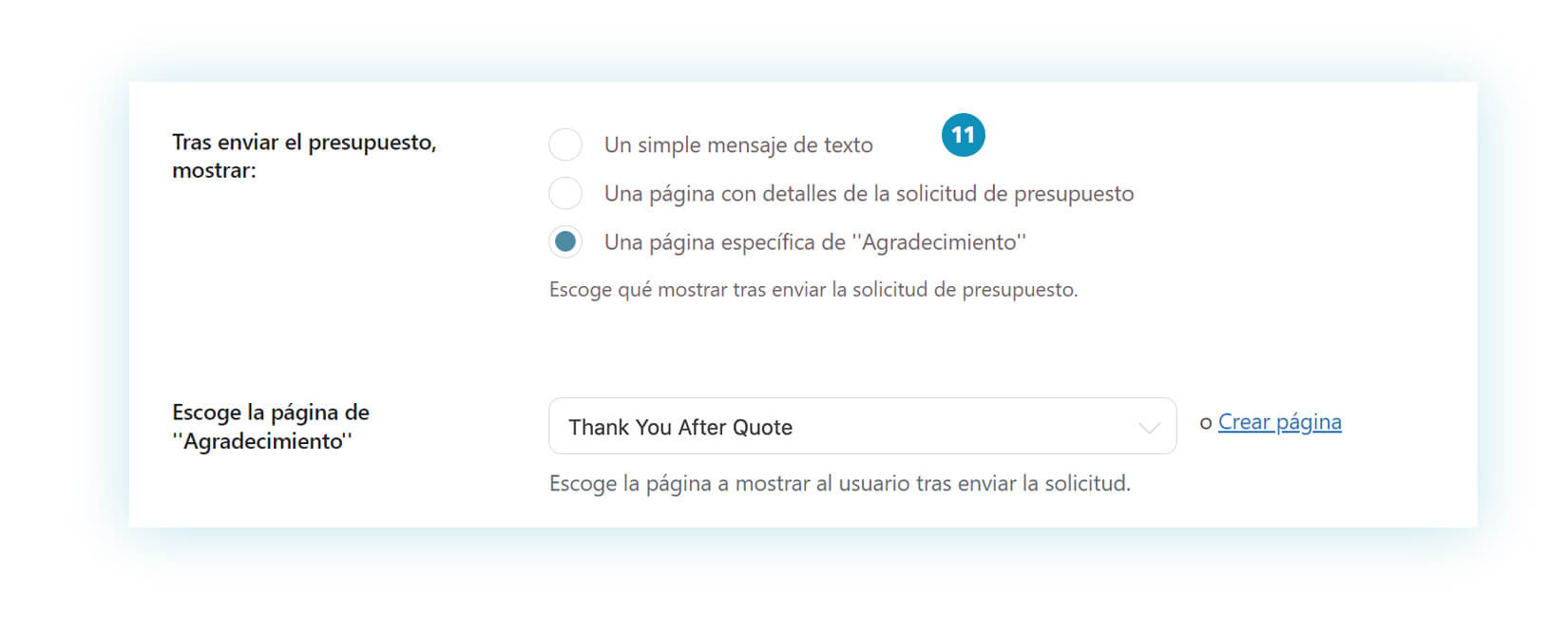
En cuanto al formulario, en «Opciones del formulario» (12) puedes desactivar, eliminar los campos previstos en el formulario por defecto o añadir otros nuevos, cambiar el orden y elegir qué información es obligatoria o no.
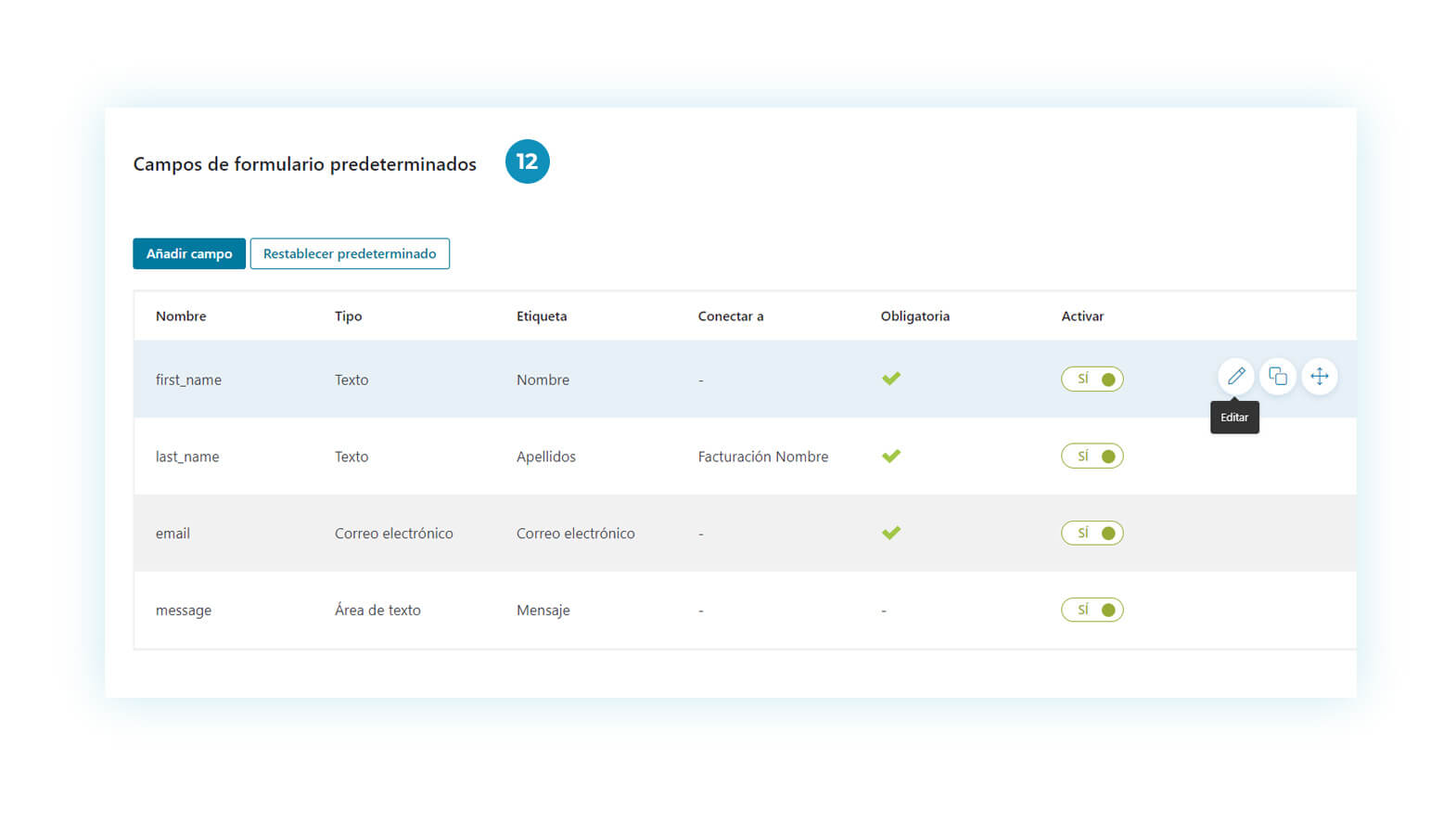
En las opciones debajo de la tabla de formularios también encontrarás una opción para añadir un formulario recaptcha y así evitar el spam.
Crea una plantilla personalizada para sus presupuestos
YITH WooCommerce Request a Quote te permite enviar presupuestos por correo electrónico, donde la tabla de productos y los precios se colocan DENTRO del contenido del correo electrónico, o adjuntar al correo electrónico un presupuesto en PDF que se puede personalizar en el diseño y descargar/imprimir fácilmente. Además, este último también se mostraría en la página de la cuenta del cliente.
Para utilizar las cotizaciones en PDF debes activar las opciones en Opciones de cotización > Cotización en PDF.
La primera opción (13) muestra el PDF del presupuesto en la cuenta del usuario y la segunda (14) adjunta el PDF al correo electrónico con el que se envía el presupuesto.
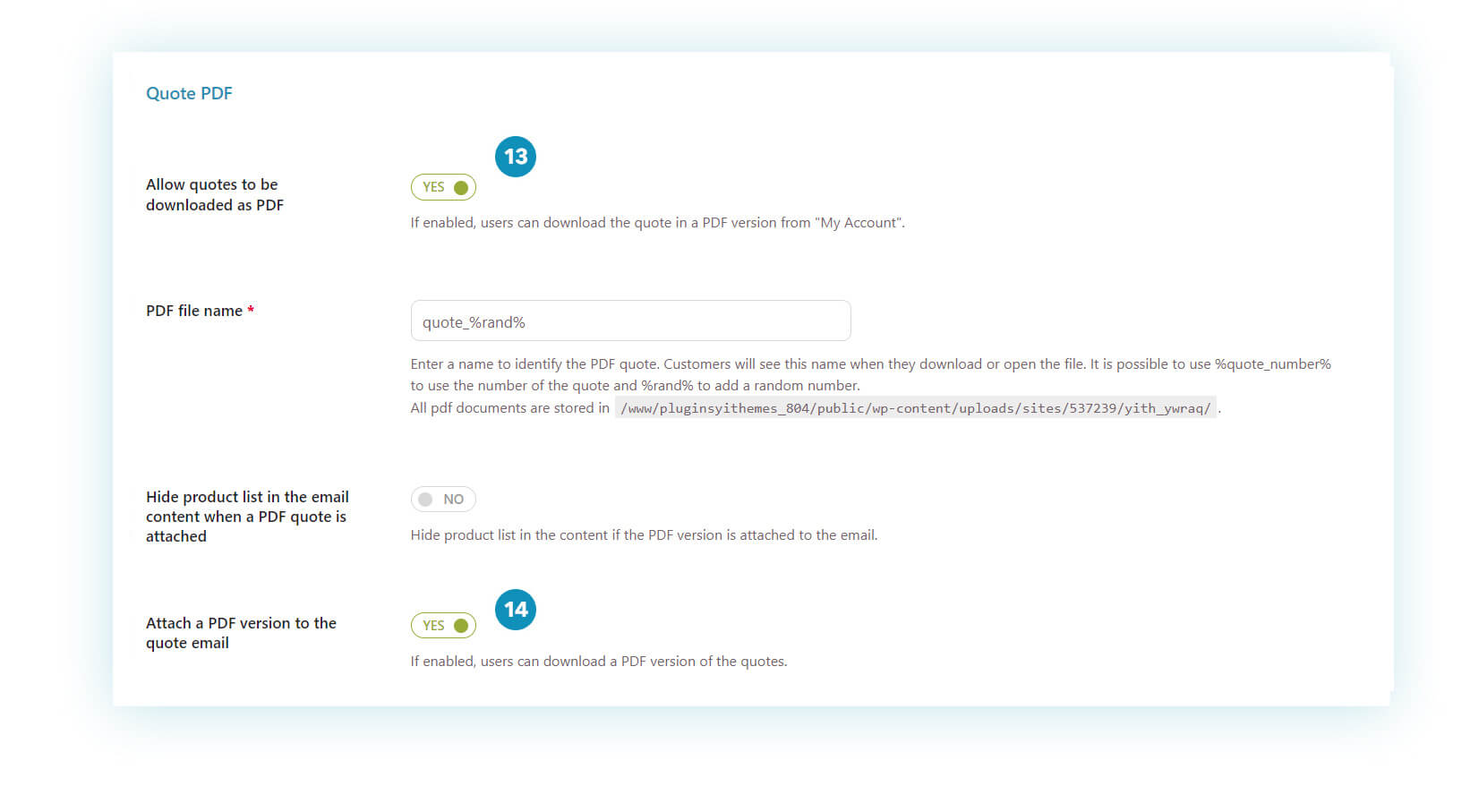
Cuando envíes el presupuesto en PDF (o incluso si decides imprimirlo y entregarlo en mano a tu cliente) es esencial que el presupuesto tenga un aspecto profesional y que refleje el estilo de tu marca de forma positiva. Al fin y al cabo, las estadísticas demuestran que los consumidores son sensibles al buen diseño y un presupuesto descuidado sería una mala tarjeta de visita. Por ejemplo, ¿sabías que el 94% de los usuarios no compraría en un sitio que consideran «feo» y “descuidado”?
La buena noticia es que YITH WooCommerce Request a Quote es el primer y único plugin con un constructor de plantillas de presupuestos integrado. Se trata de una potente herramienta con la que puedes aprovechar los bloques de Gutenberg para crear presupuestos avanzados.
Para utilizar una plantilla construida con Gutenberg en la pestaña Opciones de presupuesto > Presupuesto PDF, en la sección Plantillas PDF (15), asegúrate de que tienes activada la opción «Crear y elegir una plantilla personalizada». En la selección de abajo (16) puedes elegir qué plantilla utilizar. Por defecto verás seleccionada la «Plantilla sencilla», pero una vez hayas creado tu plantilla puedes utilizar esta selección para reemplazar la plantilla base y configurar tu propia plantilla para tus solicitudes de presupuesto.
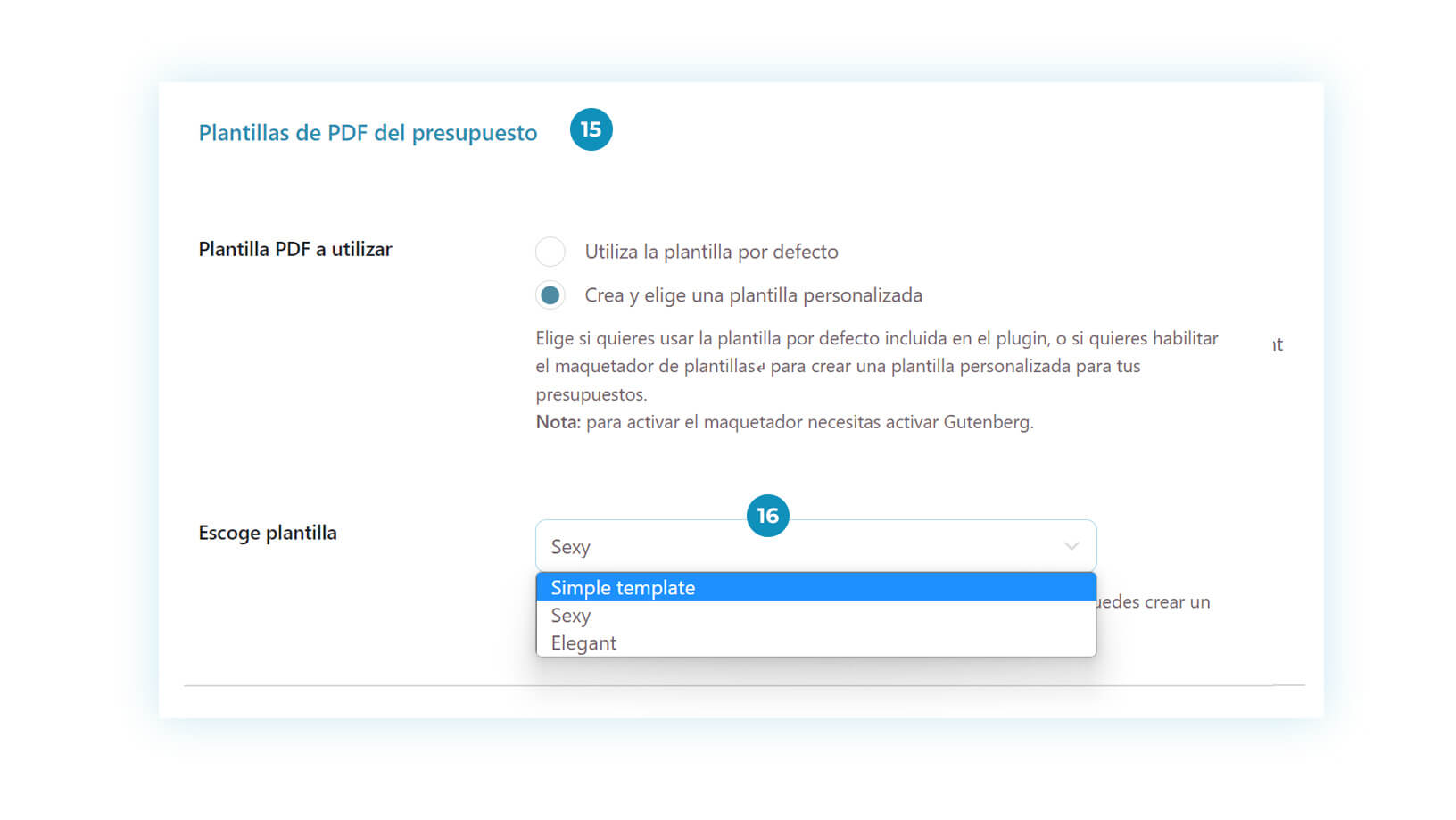
Pero, ¿cómo puedo crear una plantilla de presupuesto? En Opciones de presupuesto > Plantillas de presupuesto PDF encontrarás una tabla con la lista de plantillas y un botón (17) para crear una nueva plantilla. Haz clic en él para abrir el constructor y comenzar tu aventura 🙂
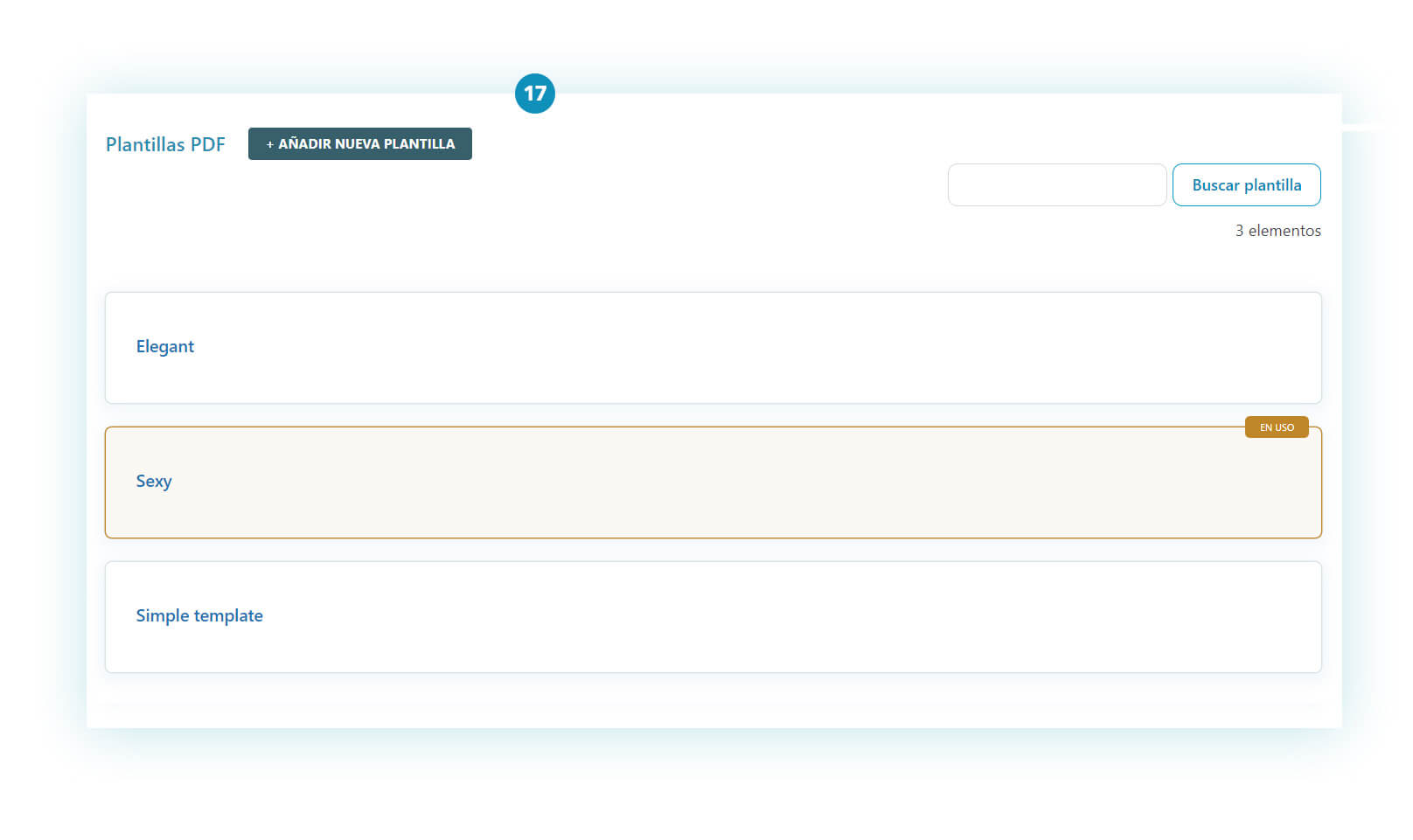
Cuando se abre el constructor, puedes seleccionar una de las 9 plantillas disponibles (18). ¿Crees que son pocas? No te preocupes, pronto añadiremos más.
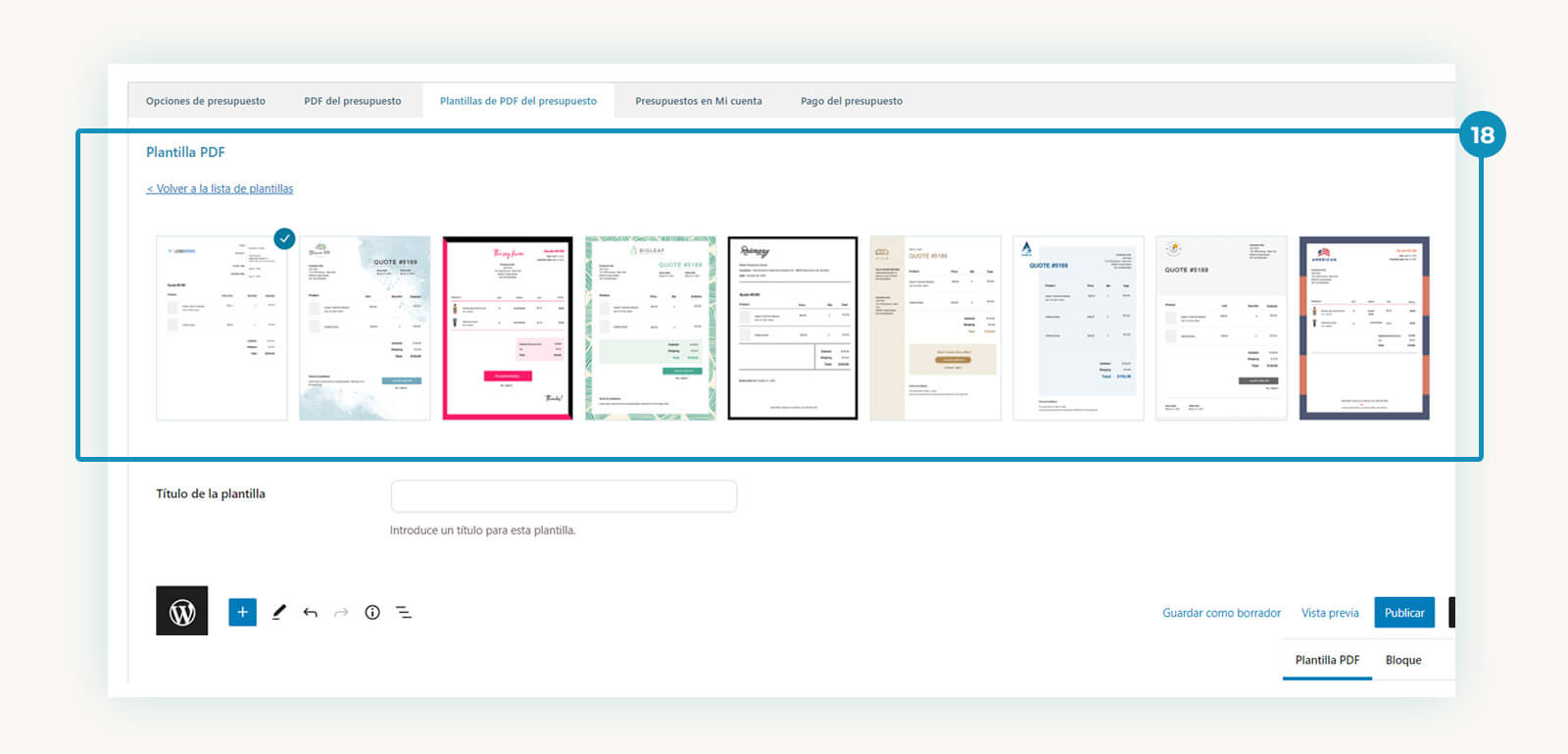
Una vez seleccionada la plantilla, puedes personalizarla en la zona inferior utilizando la versatilidad de los bloques Gutenberg.
Por ejemplo, si haces clic en el logotipo puede sustituirlo por el de tu tienda (19):
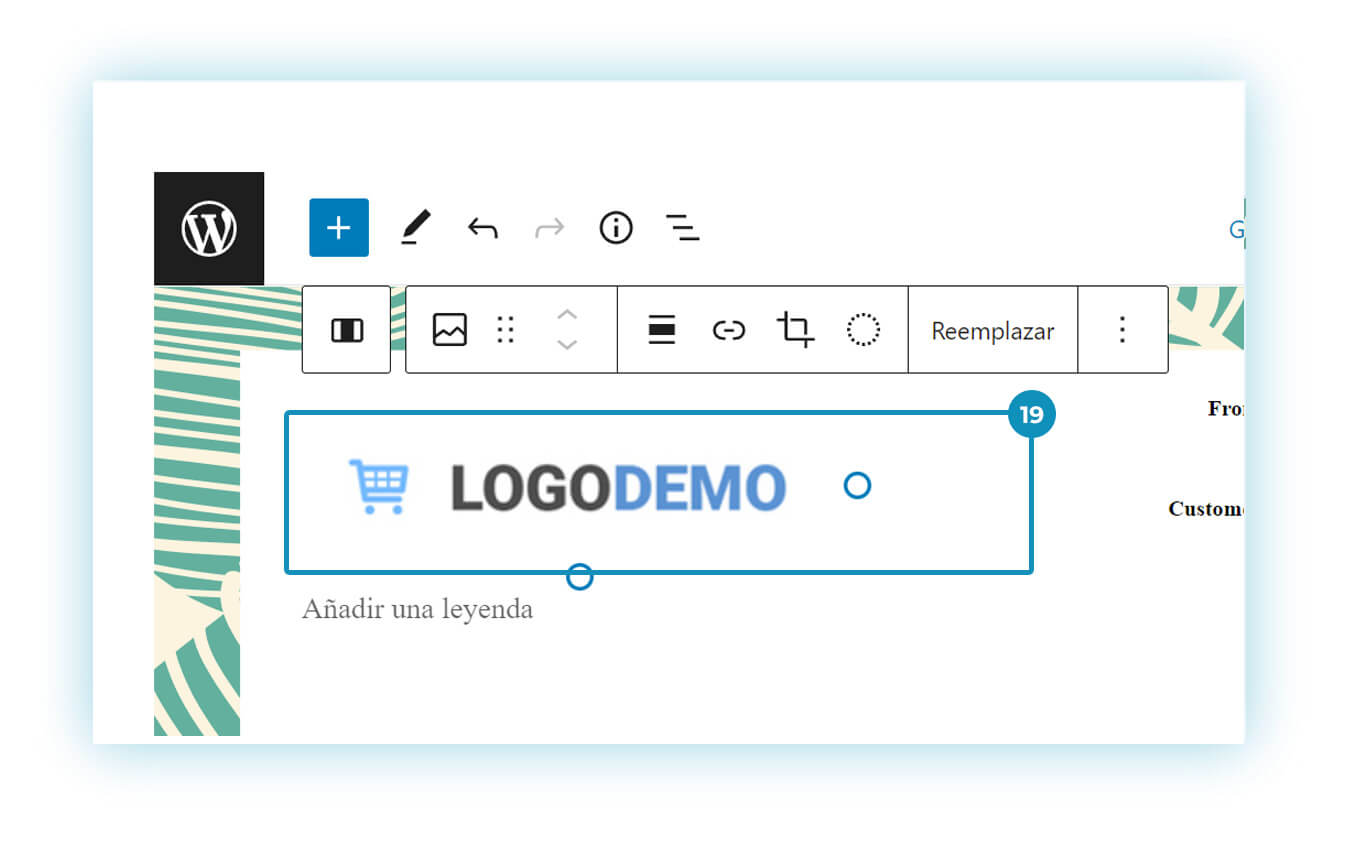
Cada vez que hagas clic en un bloque, en el lado derecho encontrarás opciones para el propio bloque. En el caso del logotipo, como es un bloque de imagen, puedes establecer el tamaño (20):
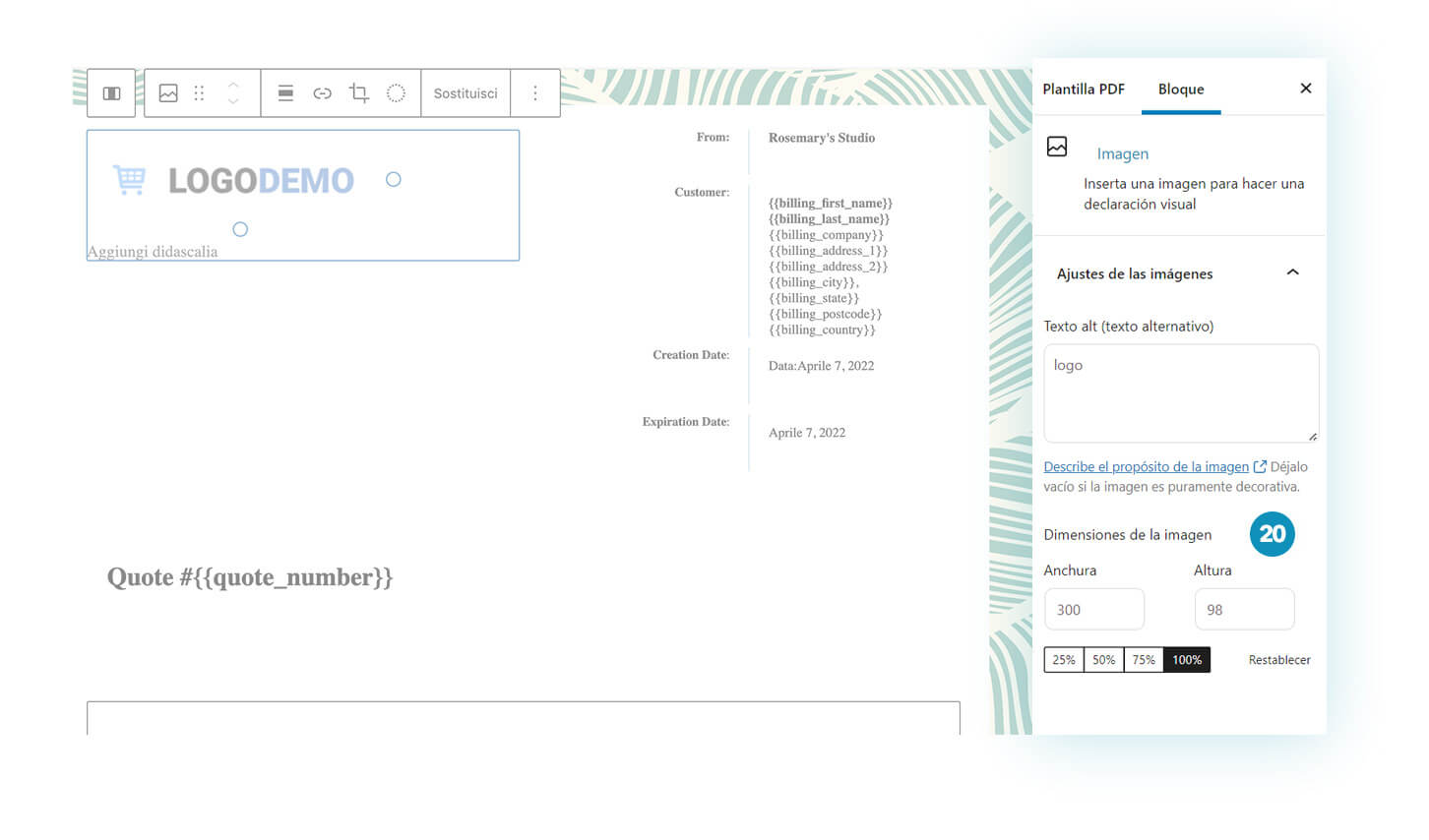
Si haces clic en la tabla de productos, en la parte derecha puedes elegir qué elementos mostrar, establecer el color de los textos y los bordes, entre otras (21).
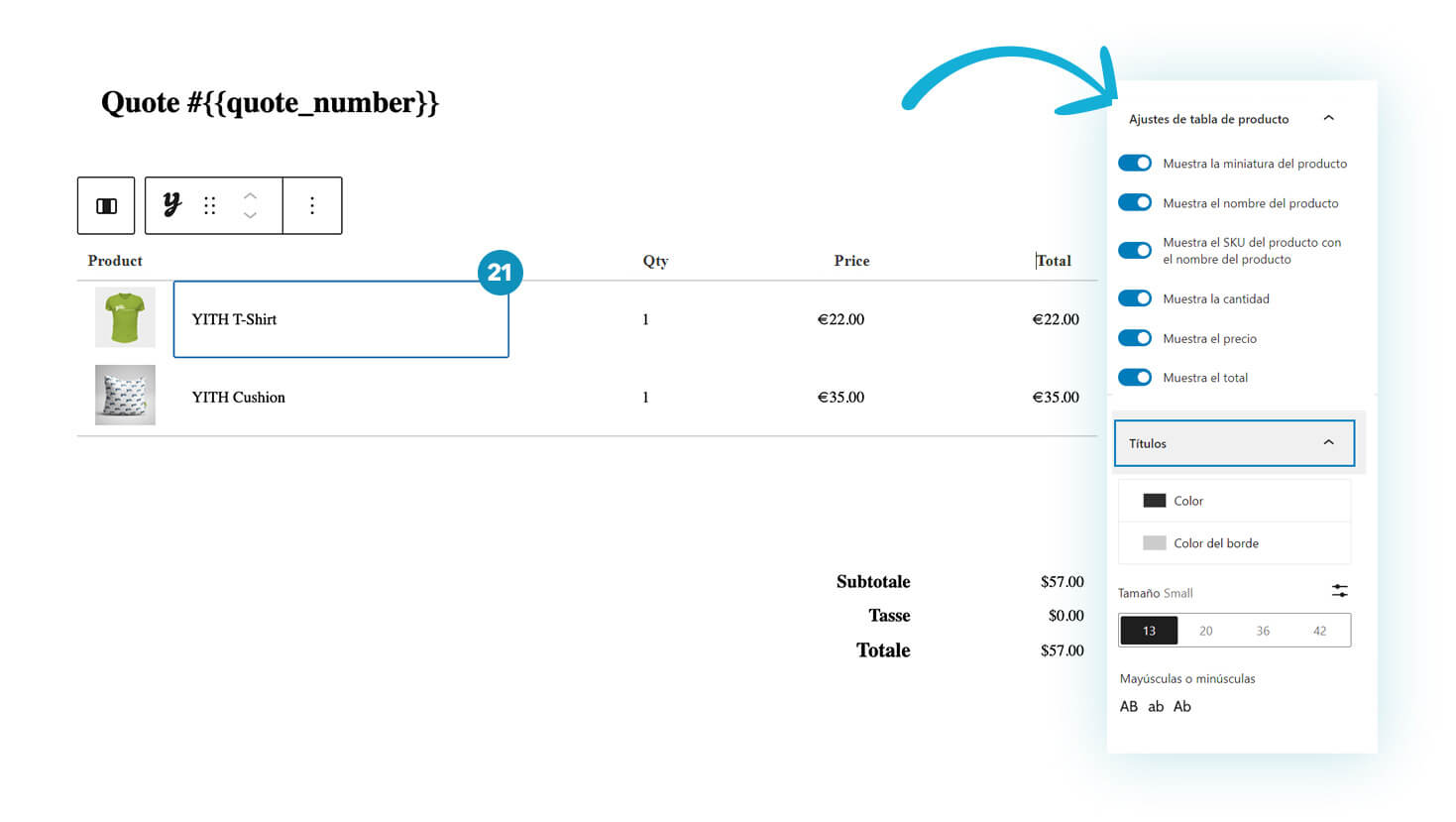
Y aquí está el resultado final. Maravilloso, ¿verdad?
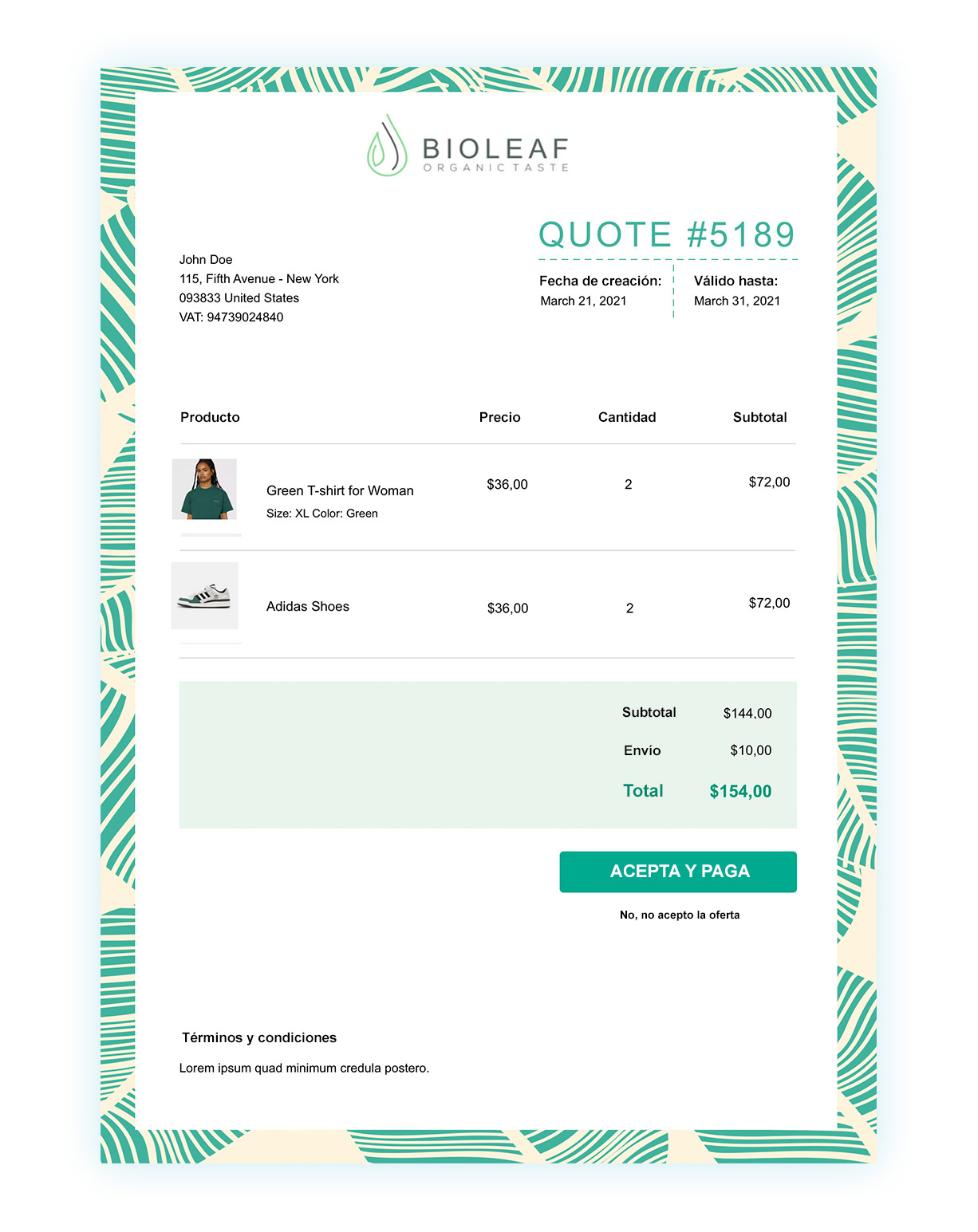
La creación de la plantilla puede parecer difícil al principio, especialmente si no estás familiarizado con Gutenberg. Pero te prometemos que una vez que le cojas el tranquillo es genial poder crear diferentes presupuestos y jugar con las opciones para crear algunos «temáticos» para Navidad, Black Friday, etc.
Qué hacer cuando se recibe una solicitud de presupuesto
YITH WooCommerce Request a Quote te permite acelerar y acortar la transición de la negociación al pedido. El punto fuerte de este plugin es que cada solicitud del plugin se registra en WooCommerce como si fuera un pedido «pendiente». Una vez el cliente ha aceptado el presupuesto, la solicitud se convierte en un pedido en toda regla y su gestión es la clásica de WooCommerce.
Las nuevas solicitudes de presupuesto serán entonces visibles en WooCommerce > Pedidos o en la primera pantalla del plugin, «Presupuestos» (22).
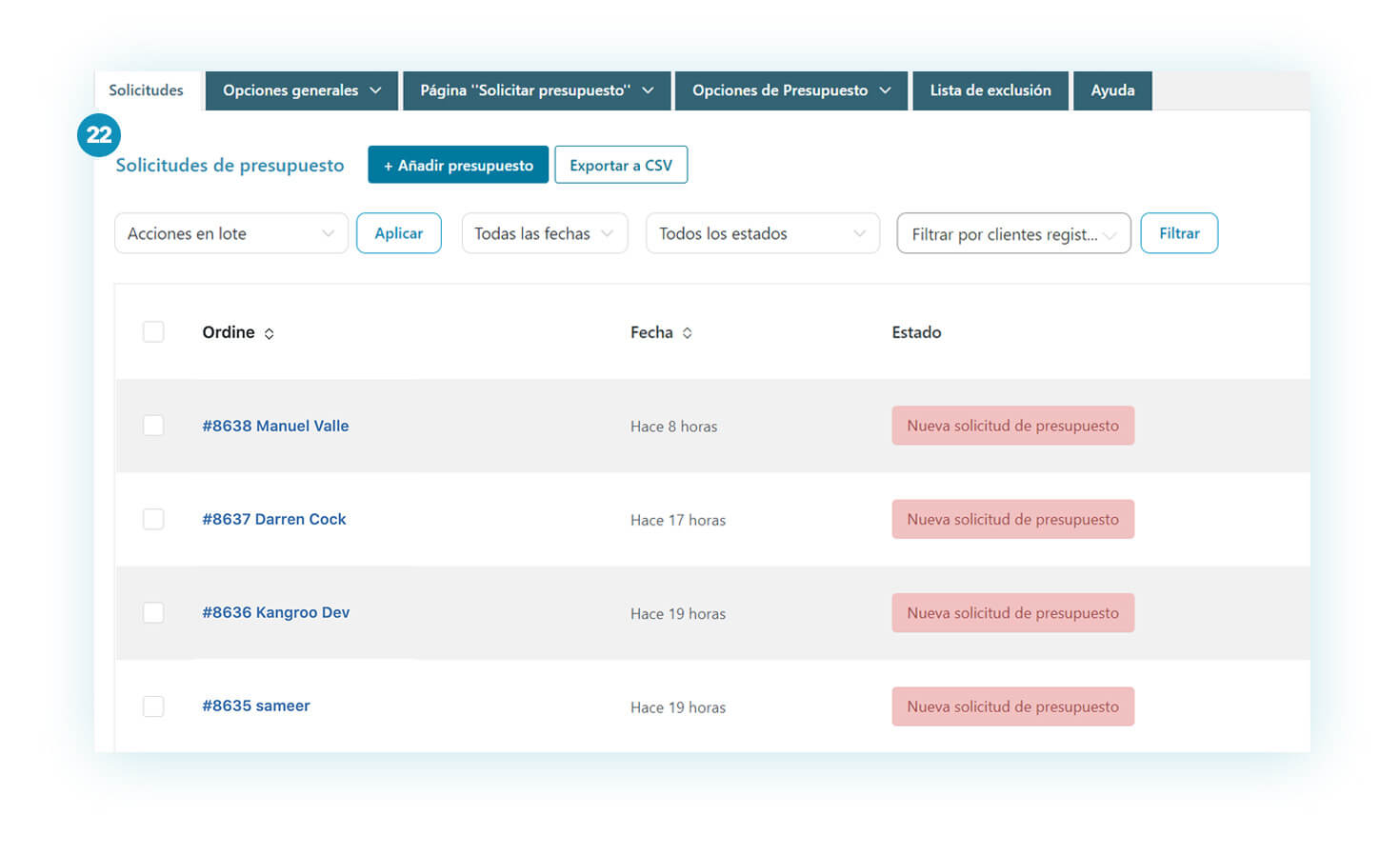
Para enviar el presupuesto tienes que abrir el pedido. En su interior encontrarás los productos para los que se realizó la solicitud, y podrás modificar los precios si quieres ofrecer un descuento (23).
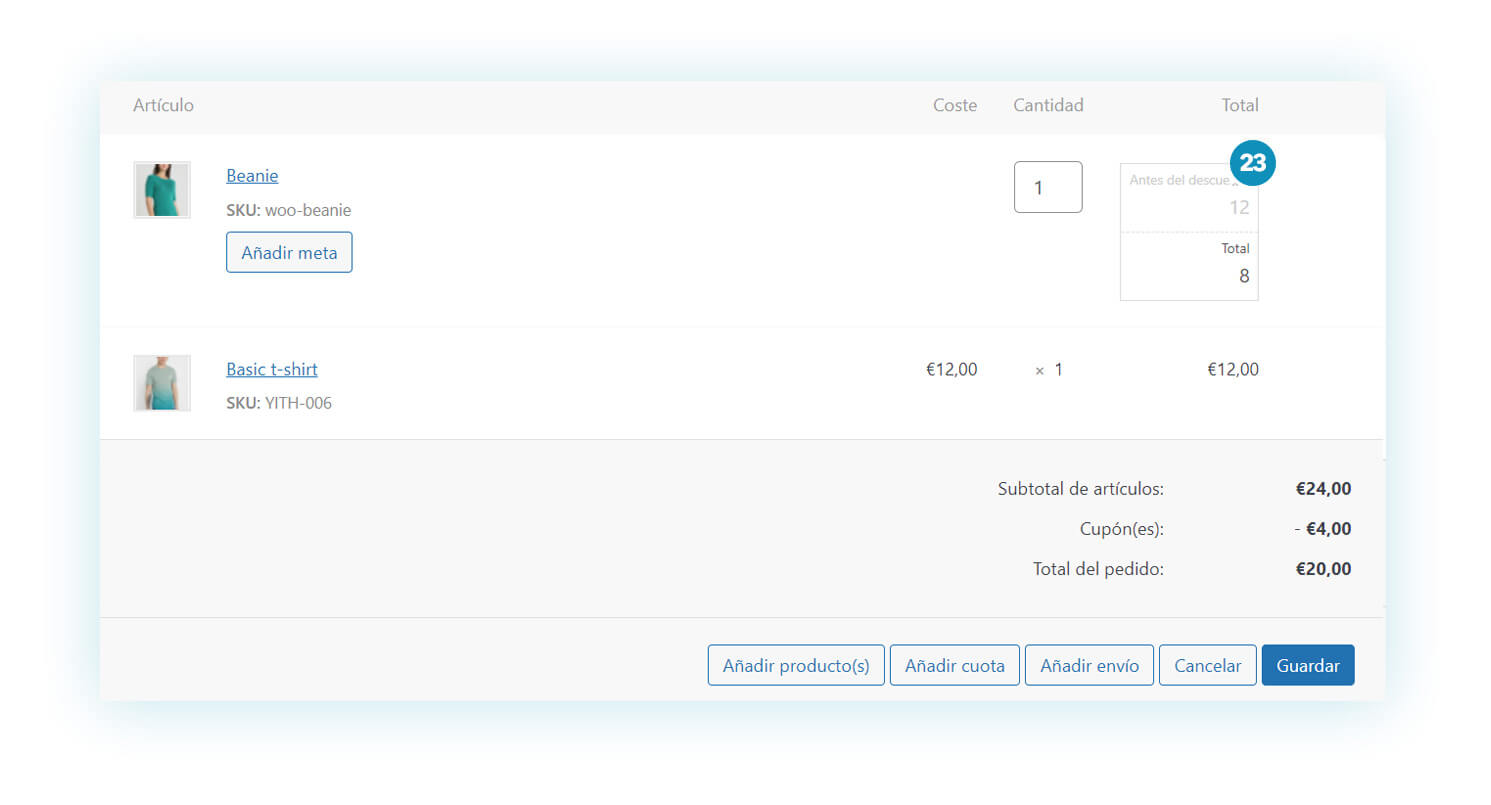
En la parte inferior encontrarás las diferentes opciones para gestionar el presupuesto:
1- Los datos del cliente, es decir, los que ha introducido en el formulario de solicitud de presupuesto (24).
2- Una opción para fijar una fecha de caducidad para el presupuesto (25). Si activas esta opción, aparecerá un calendario en el que podrás fijar la fecha de vencimiento (26).
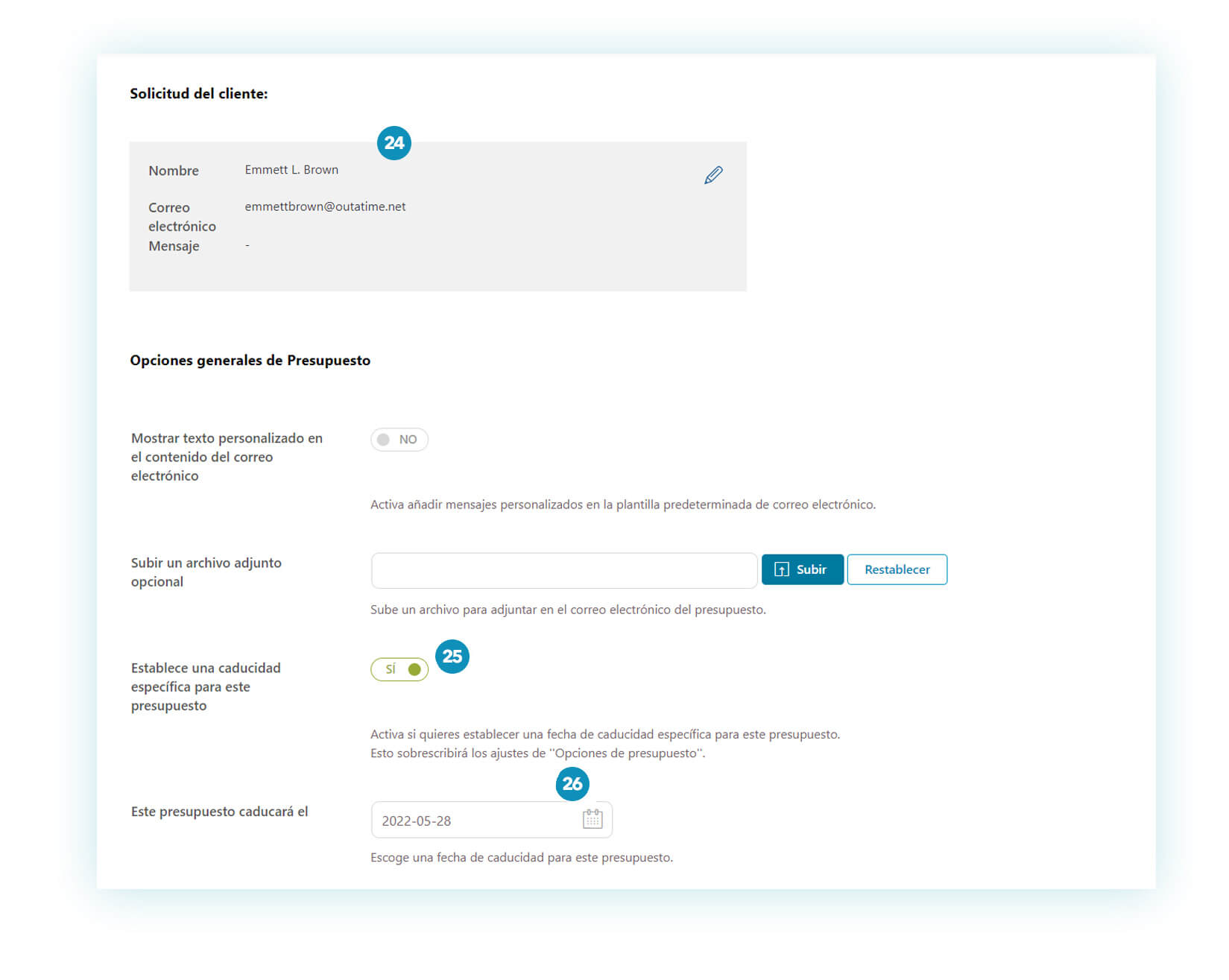
En la última sección podrás enviar el presupuesto a tu correo electrónico o abrir una vista previa en PDF para echarle un vistazo antes de enviarlo al cliente. ¿Has configurado todo correctamente y estás satisfecho con el resultado? Bien, es el momento de hacer clic en «Enviar presupuesto» 🙂
Cómo crear un presupuesto manualmente
Imagina que tienes al cliente al teléfono o sentado frente a ti en la oficina. Él quiere un presupuesto en tiempo real y tú quieres aprovechar para cerrar la venta cuanto antes.
Si quieres ofrecerle una experiencia de compra positiva, obviamente no puedes pedirle que entre en tu web, añada productos a la lista y rellene el formulario. Necesitas un proceso más fluido que puedas gestionar de forma independiente.
En la pestaña «Presupuestos», encontrarás un botón «Añadir presupuesto» (27) que te permite crear un presupuesto manualmente.
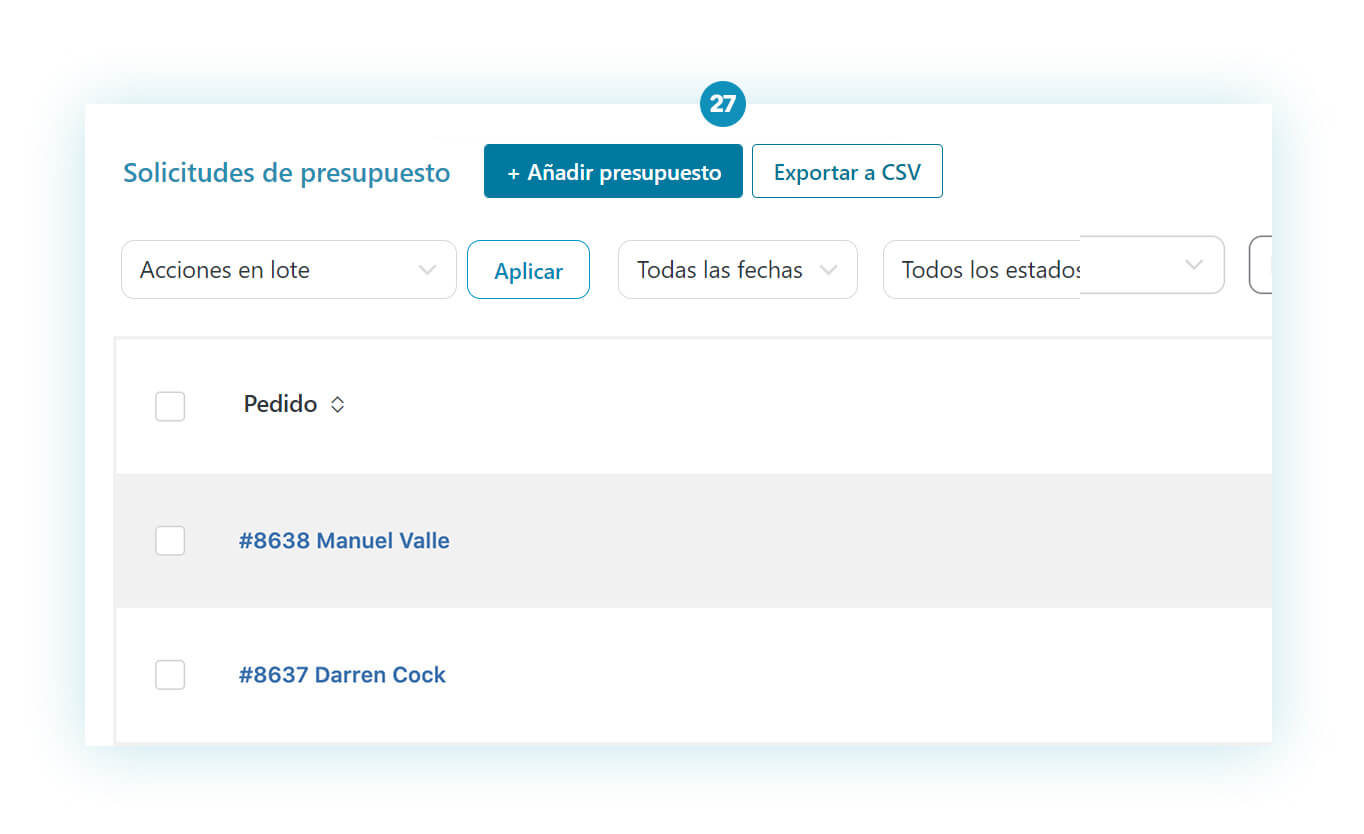
El procedimiento para crear un presupuesto manual es exactamente el mismo que para crear un pedido: se selecciona el cliente, se añaden los productos (con sus precios y cantidades), se configuran las opciones como si se tratara de una solicitud de presupuesto recibida a través de la web y, una vez que se tiene una vista previa en PDF, se puede imprimir y entregar al cliente (o, si lo prefieres, enviárselo por correo electrónico).
Dependiendo del resultado de la reunión, recuerda cambiar manualmente el estado de la solicitud a «Presupuesto aceptado» o «Pedido realizado», si el cliente no solo acepta el presupuesto sino que también realiza el pago 🙂
¿Sin noticias de tu cliente? Esto es lo que puedes hacer
Enviar un presupuesto es una cosa, pero realizar la venta es otra historia. No te preocupes si envías un presupuesto a tu cliente y no vuelves a saber de él. No es necesariamente que haya salido corriendo y sea una venta perdida; es más probable que aún esté considerando la oferta o esté demasiado ocupado para formalizar la compra.
Recuerda que para obtener un buen feedback tras el envío del presupuesto puedes utilizar algunos pequeños trucos de neuromarketing:
- Añade siempre un pequeño descuento al precio del producto: la oferta será más atractiva;
- Añade siempre una fecha de caducidad en la que la oferta no estará disponible: el principio de emergencia puede ser muy eficaz y tu cliente tendrá que darse prisa en aceptar la oferta si no quiere arriesgarse a perder el descuento y tener que pagar el precio completo de los productos. En la mayoría de los casos, el plazo correcto es de 15 días, pero esto también dependerá del importe a pagar y de la cantidad de productos del presupuesto. Ten en cuenta que un plazo demasiado corto puede poner al cliente en dificultades, y uno demasiado tardío puede hacer que posponga el pago y pierda interés;
- Envía un correo electrónico de «seguimiento» dos o tres días después de enviar el presupuesto: el cliente, atrapado en su rutina diaria, agradecerá el recordatorio de presupuesto pendiente y puede que esto lo anime a tomar una decisión. Según las estadísticas del grupo Marketing Insider, este tipo de correo electrónico puede alcanzar una tasa de apertura del 46% y una tasa de conversión del 5%. Sin duda alguna, ¡estos números auguran un buen futuro!
- Envía un correo electrónico para avisar al cliente de que el presupuesto está a punto de expirar: si el correo de seguimiento no tuvo éxito, envía un segundo correo electrónico para informar al cliente de que el presupuesto está a punto de expirar y que se arriesga a perder la oferta. El principio de emergencia es uno de los más poderosos y, por lo general, si el cliente está realmente interesado en el producto o servicio, será más vulnerable en esta fase y estará predispuesto a aceptar la oferta.
Ambos correos electrónicos se pueden activar y personalizar en WooCommerce > Configuración > Correo electrónico (28). Para cada correo electrónico podrá elegir cuándo enviarlo y personalizar el asunto, el texto y mucho más.
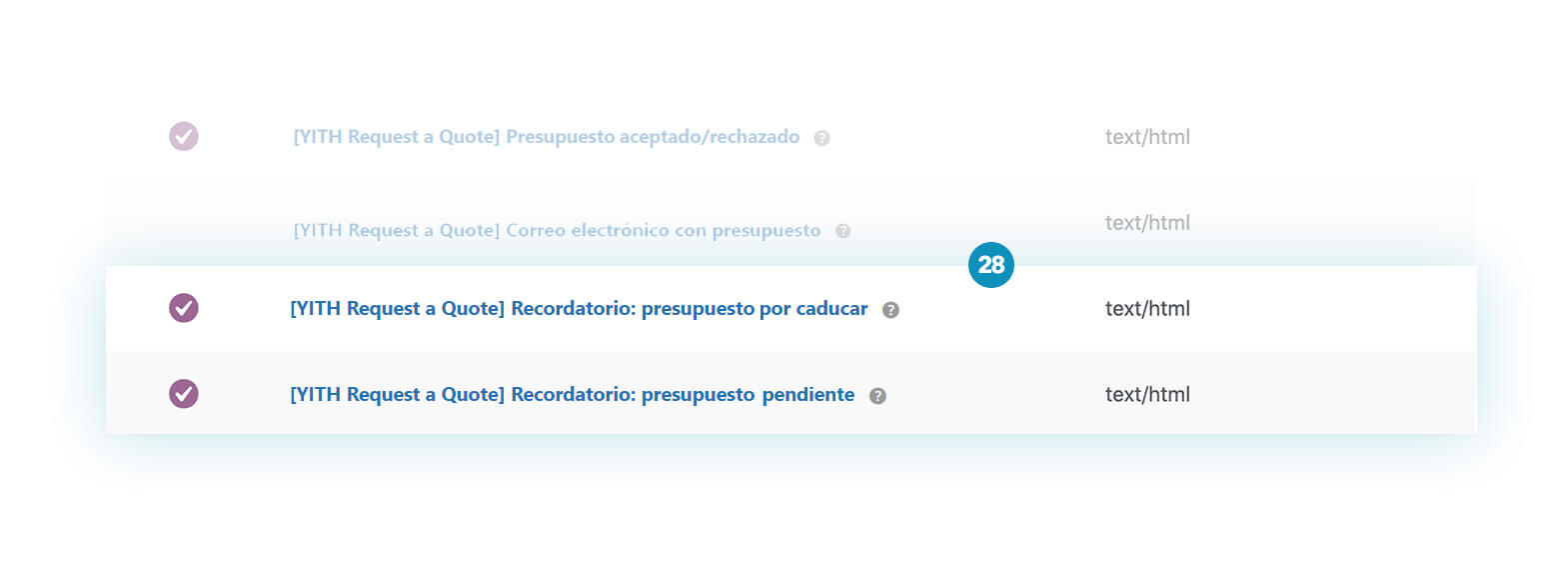
Qué ocurre cuando el cliente acepta un presupuesto
Una vez que el cliente acepte el presupuesto (mediante el botón «aceptar» en el correo electrónico, el pdf o el presupuesto en el área privada), será redirigido al pago.
Una vez realizado el pago, el plugin convertirá automáticamente el presupuesto en un pedido real, con el estado «Completado».
Conclusiones
La gestión de presupuestos en una tienda basada en WooCommerce, desde la fase de negociación hasta la gestión del pedido, nunca ha sido tan sencilla y eficaz. YITH WooCommerce Request a Quote siempre ha sido nuestro plugin más vendido porque es tan versátil y rico en funcionalidades que se adapta completamente a cualquier necesidad y caso de uso.
Te invitamos a que pruebes nuestra demostración en vivo para que veas por ti mismo las diferentes opciones disponibles y, si tienes alguna duda, ponte en contacto con nosotros o deja un comentario en este artículo. Estaremos encantados de ayudarte 🙂
Echa un vistazo: